【エクセル】CONCAT関数で文字列を結合|”&”を使わない

Excelを使っていると文字列を連結させる作業ってよく発生しませんか?
そんな時によく”&”(アンド)を使って文字列をつなげていくことが多いと思います。
しかし、これって記述が面倒ではないですか?
そんな時におすすめしたいCONCAT関数の使い方を紹介していきます!
CONCAT関数とは
CONCAT関数とは文字列を連結させる際に用いられる関数です。
CONCATは”Concatenate”の略で、「連結する」という意味の英語です。
わたしがシステムエンジニア時代、会社では文字列を連結することを「コンカチ」と呼んでいました。
非IT企業でもこのように呼ぶんですかね?
では、使用方法も解説いたします。
CONCAT関数の使用方法
CONCAT関数の記述方法と引数は以下です。
=CONCAT(文字列1, 文字列2, ..., 文字列253)
「文字列1, 文字列2, …, 文字列253」の部分が1から順番に連結されていきます。
画面キャプチャを使って解説していきます。
以下のように住所が分割された表をCONCAT関数を用いて文字列を結合していきます。

上のような表の場合、文字列を結合するのにいくつか方法があるので、解説していきます。
セルを1つずつ引数に指定する方法
まず方法の1つ目はセルを1つずつ引数に指定して文字列を結合する方法です。
住所のセルに以下の画像のように「都道府県」、「市区村長」、「番地」、「建物名」それぞれが入力されているセルを指定いたします。
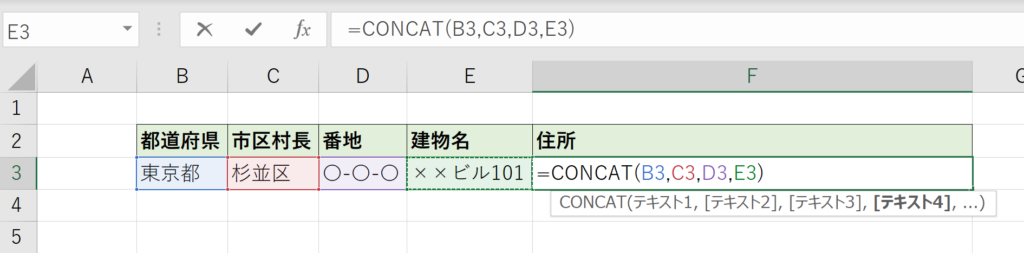
入力し、[enter]を入力すると指定した住所の文字列が結合されます。

1つずつセルを指定する場合、上の住所の表のように結合したい文字が横並びになっていなくても文字列を結合することができます。
範囲指定する方法
CONCAT関数は結合する文字列を範囲指定する方法もあります。
下の画像のようにB~E列の住所の文字列をCONCAT関数の引数に範囲指定します。
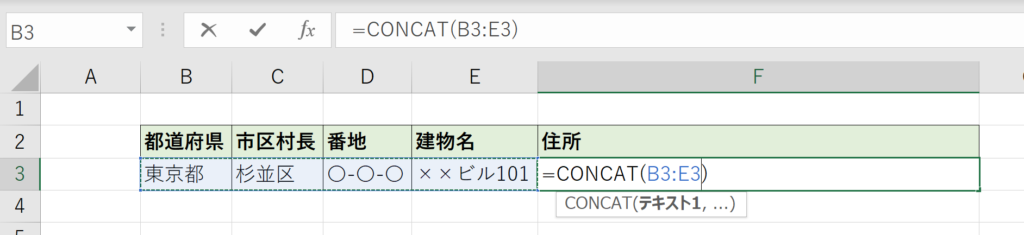
[enter]で入力を完了すると1つずつセルを指定した時と同じ結果が表示されます。
範囲指定の場合、結合されるセルの順番は、左から右、上から下の順番に文字列が結合されます。
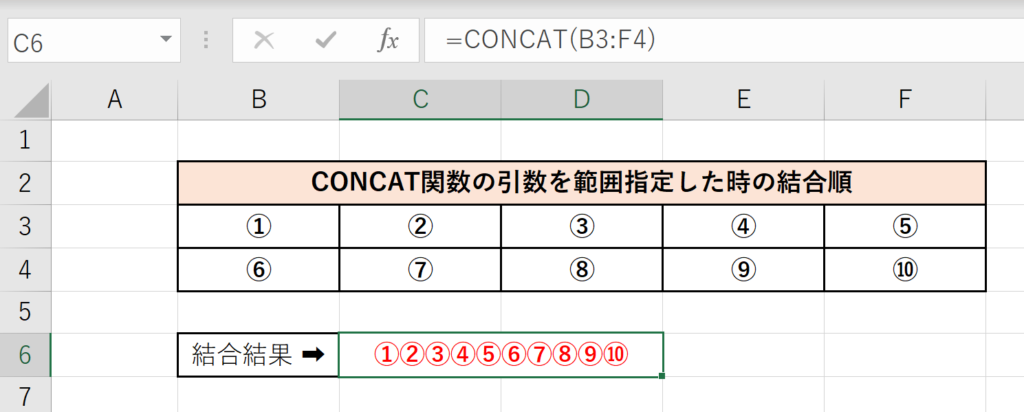
セルを参照しない方法
以下の画像のようにセルを参照せずに引数に直接文字列を指定することができます。
直接文字列を入力する場合は“”で文字列を囲む必要があります。
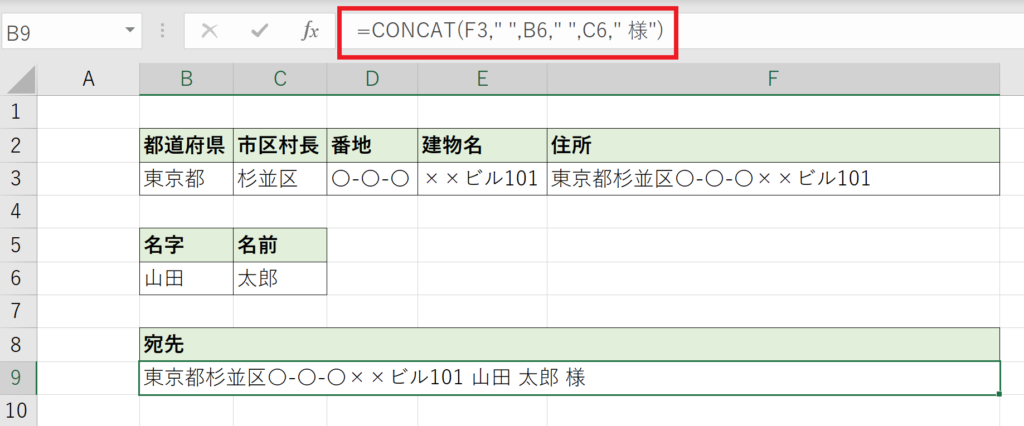
まとめ:範囲選択ができて記述が簡単なCONCAT関数
CONCAT関数は”&”(アンド)を使った関数と異なり範囲選択で文字列を結合できることがとても便利なポイントです。
一方で、範囲指定を指定して文字列を結合しない場合は”&”(アンド)を使って文字列を結合するのと変わらないので要注意です。
むしろ、”=CONCAT”と記載しなければいけない分作業の手間が増えるかもしれないので、使いどころに気を付けましょう!
今後もあまり知られていないけど実は便利な時短術を紹介していけたらと思っています!
下のリンクでエクセル時短術をまとめていますので、良ければご覧ください。

エクセルの時短術は書籍に目を通しておくといざという時にすぐ活用できるのでおすすめです!

に忙しい社会人が一発合格した効率的な勉強方法!-300x169.jpg)
に忙しい社会人が一発合格する効率的な勉強方法!-300x169.jpg)






コメント
コメント一覧 (1件)
[…] CONCAT関数の詳細 […]